Membuat website kini semakin mudah, dan salah satu platform paling populer adalah WordPress. Jika Anda memiliki hosting dengan cPanel, Anda beruntung! Ada dua cara paling umum dan super mudah untuk melakukan cara install WordPress di cPanel: menggunakan Softaculous atau WP Toolkit. Keduanya memungkinkan Anda menginstal WordPress hanya dalam hitungan menit, bahkan bagi pemula sekalipun. Artikel ini akan memandu Anda secara lugas dan gampang dipahami tentang cara install WordPress di cPanel dengan kedua metode tersebut, sehingga Anda bisa memilih yang paling sesuai untuk kebutuhan Anda. Mari kita mulai perjalanan Anda memiliki website sendiri!
Mengapa Memilih WordPress?
Sebelum kita masuk ke langkah-langkah instalasi, ada baiknya memahami mengapa WordPress begitu diminati. WordPress adalah Content Management System (CMS) gratis dan open-source yang memungkinkan Anda membuat berbagai jenis website, mulai dari blog pribadi, toko online, hingga situs web perusahaan. Kelebihannya terletak pada kemudahan penggunaan, fleksibilitas tinggi dengan ribuan tema dan plugin, serta komunitas pendukung yang besar. Dengan WordPress, Anda bisa memiliki kontrol penuh atas konten dan tampilan website Anda tanpa perlu menguasai kode pemrograman yang rumit.
Persiapan Sebelum Instalasi WordPress
Sebelum Anda memulai proses instalasi, pastikan Anda sudah memiliki beberapa hal berikut:
- Akun Hosting dengan cPanel: Ini adalah dasar utama. Pastikan Anda memiliki detail login cPanel yang valid (URL cPanel, username, dan password).
- Domain: Website Anda memerlukan nama domain (misalnya,
namasitusanda.com). Pastikan domain Anda sudah terhubung dengan hosting Anda. Jika belum, Anda perlu mengatur nameserver domain agar mengarah ke hosting Anda. - Koneksi Internet yang Stabil: Untuk memastikan proses unduh dan instalasi berjalan lancar.
#1 Install WP dengan WordPress Management
1. Login ke cPanel
2. Buka menu WordPress Management / WP Toolkit
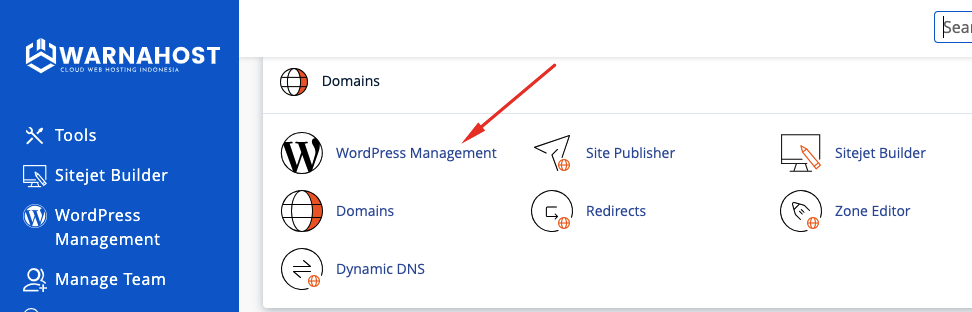
3. Pada halaman WP Toolkit, pilih Install
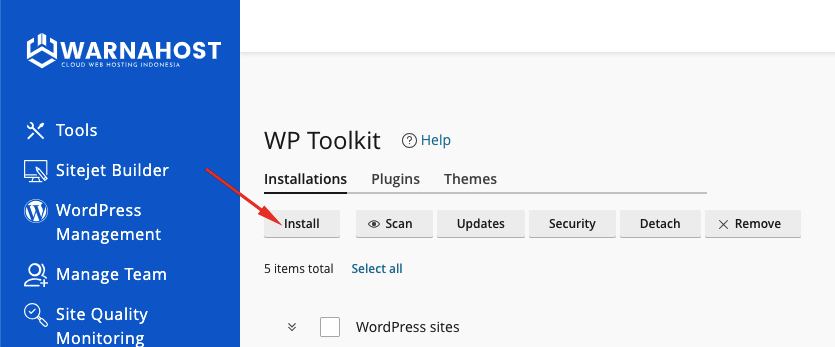
4. Lalu akan muncul halaman form instalasi WordPress seperti ini, silahkan diisi. Lalu klik Install dan tunggu hingga selesai terproses.
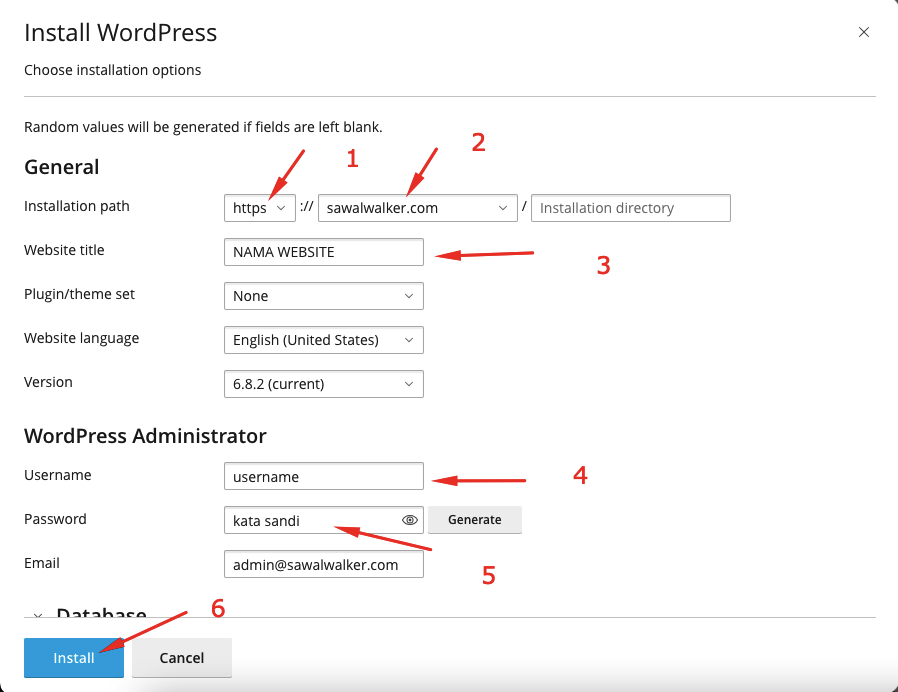
5. Jika selesai diproses, tampilannya akan seperti ini. Anda bisa langsung masuk ke wp admin dengan klik tombol Log In.
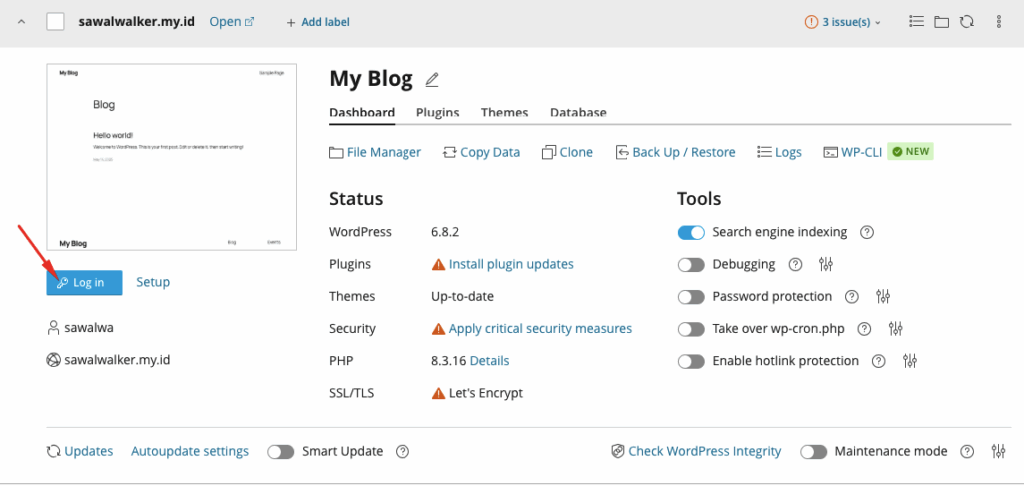
Sampai disini Anda telah berhasil install WordPress melalui menu WordPress Management atau WP Toolkit.
#2 Install WordPress dengan Softaculous
1. Login ke cPanel
2. Buka menu icon WordPress di bagian Softaculous Apps Installer seperti ini:
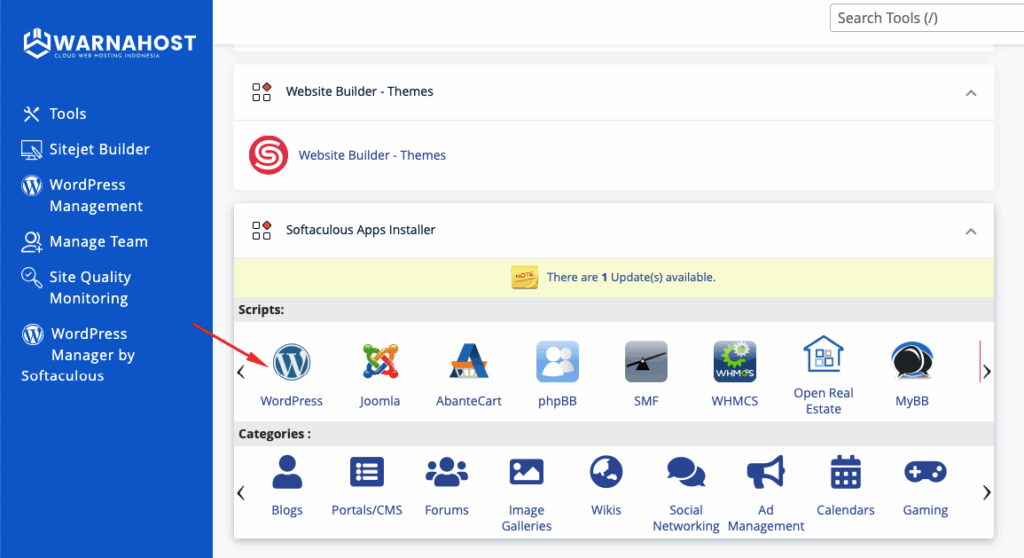
3. Pilih Install Now

4. Lalu akan muncul halaman untuk konfigurasi, silahkan disesuaikan dengan kebutuhan.
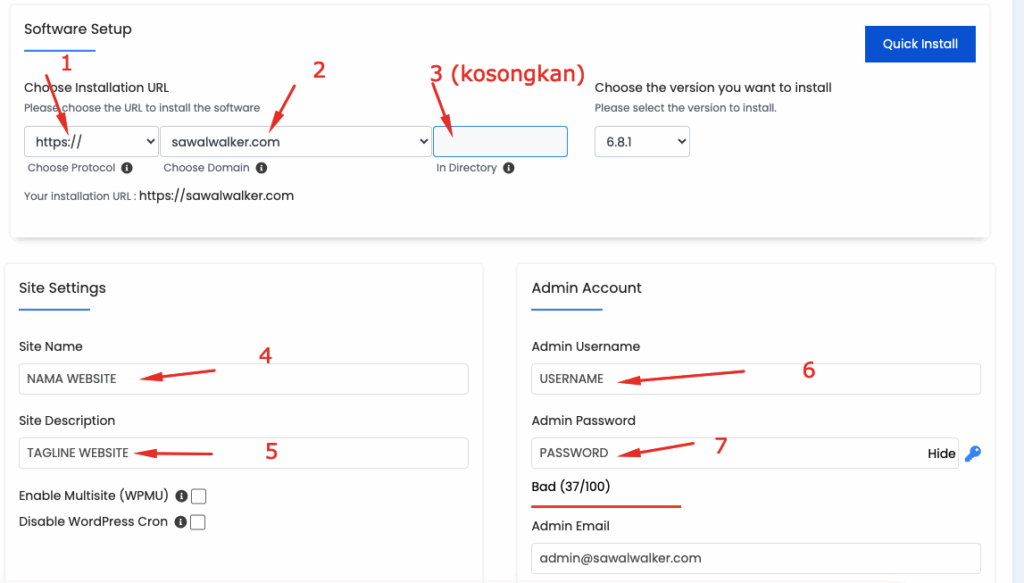
5. Jika disesuaikan, silahkan klik tombol Install.
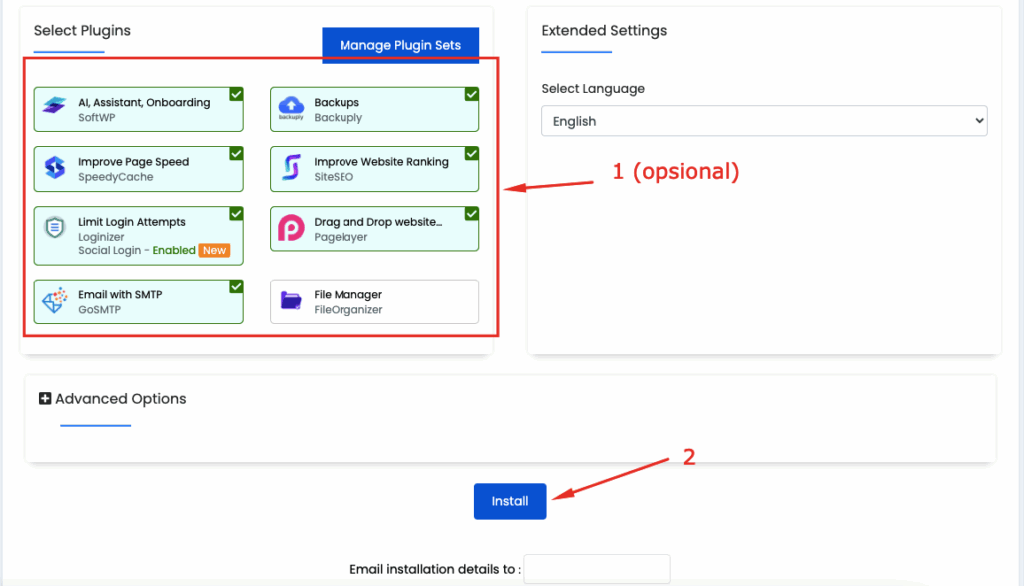
6. SIlahkan ditunggu proses penginstallannya hingga selesai.
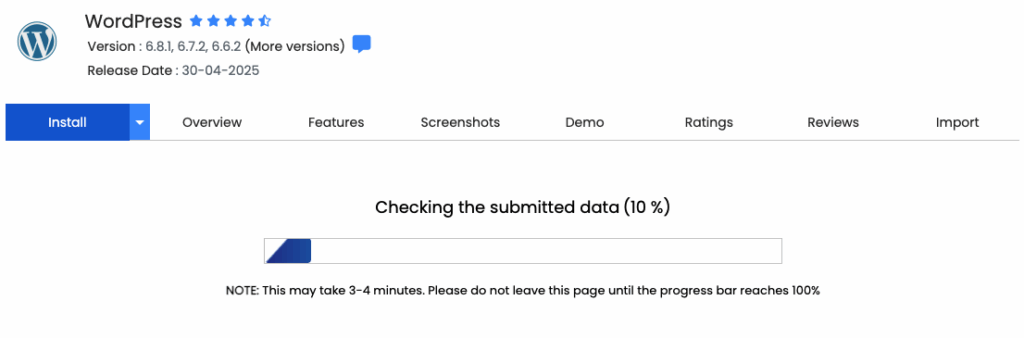
7. Jika sudah selesai, akan muncul Congratulation seperti ini. Silahkan klik sesuai tanda panah untuk login langsung ke halaman WP Admin.
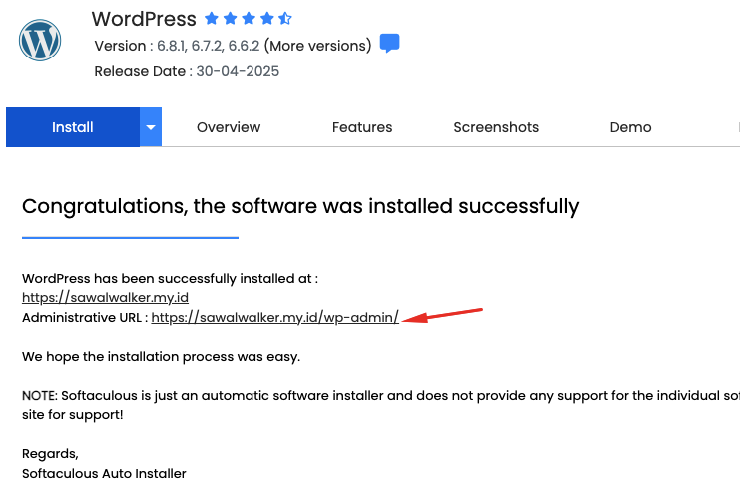
Sampai disini Anda telah berhasil install WordPress dengan Softaculous di cPanel.
Kesimpulan
Cara install WordPress di cPanel dengan Softaculous atau WP Toolkit adalah proses yang sangat mudah dan tidak memerlukan pengetahuan teknis yang mendalam. Keduanya menawarkan solusi cepat untuk meluncurkan website Anda. Softaculous lebih umum dan straightforward untuk instalasi tunggal, sementara WP Toolkit menawarkan fitur manajemen yang lebih canggih jika Anda berencana mengelola beberapa situs WordPress.
Dengan panduan ini, Anda kini siap untuk memulai perjalanan membangun website impian Anda. Jangan ragu untuk bereksperimen dengan tema dan plugin untuk menyesuaikan website Anda sesuai keinginan. Selamat berkreasi dengan WordPress!
